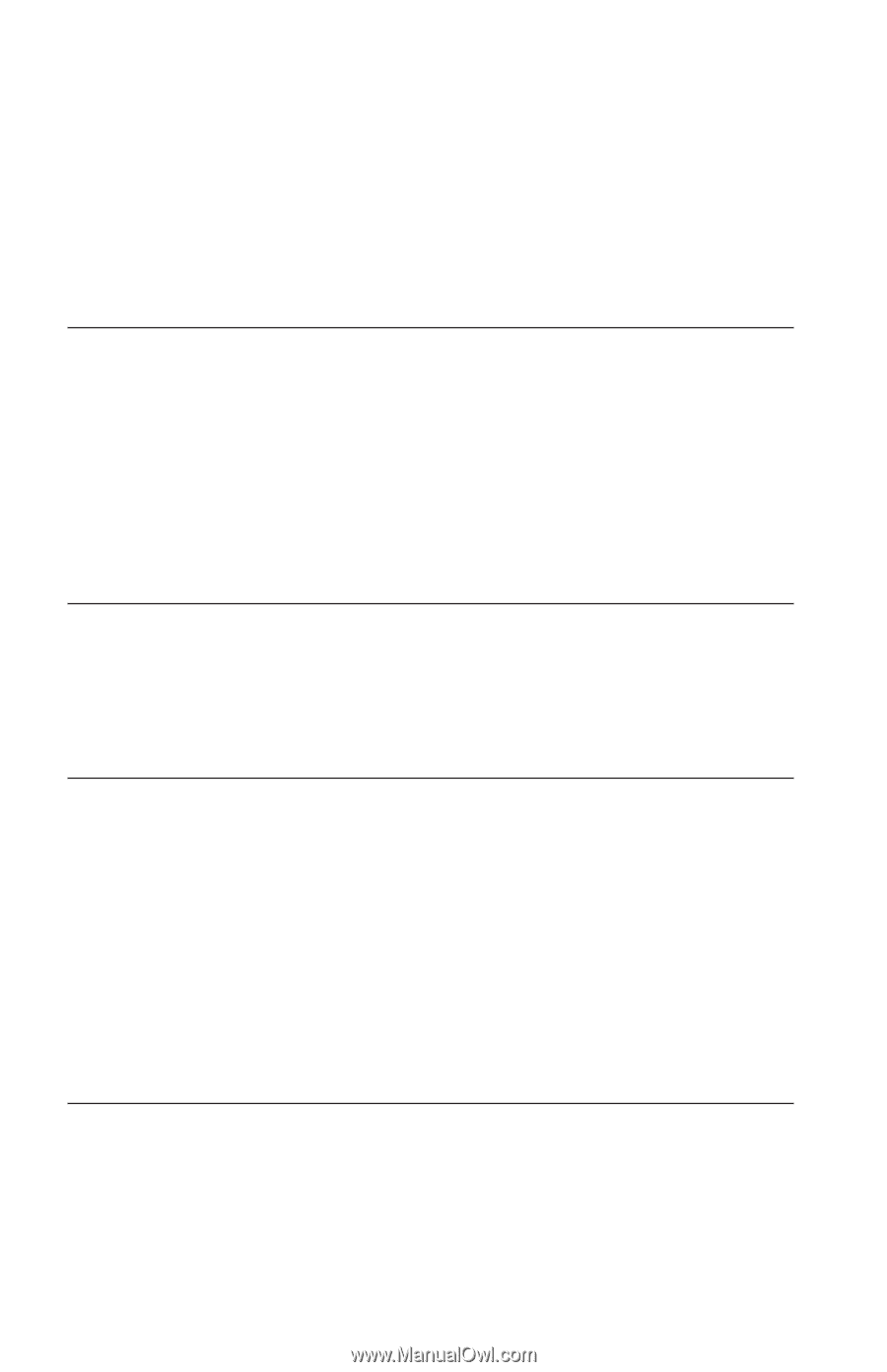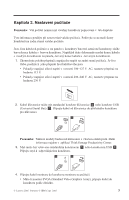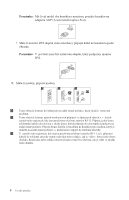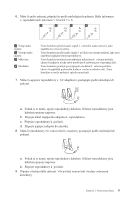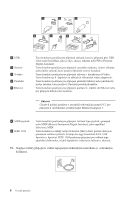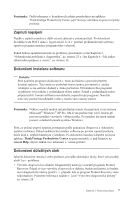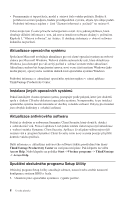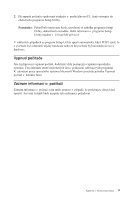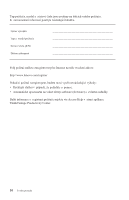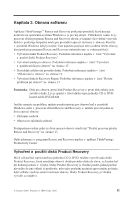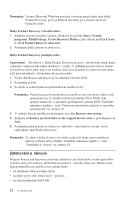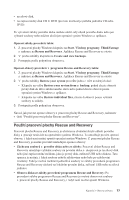Lenovo ThinkCentre A52 (Czech) Quick reference guide - Page 26
Aktualizace, operačního, systému, Instalace, jiných, operačních, systémů, antivirového, softwaru,
 |
View all Lenovo ThinkCentre A52 manuals
Add to My Manuals
Save this manual to your list of manuals |
Page 26 highlights
v Poznamenejte si typ počítače, model a sériové číslo vašeho počítače. Budete-li potřebovat servisní podporu, budete pravděpodobně vyzváni, abyste tyto údaje podali. Podrobné informace najdete v části "Záznam informací o počítači" na stránce 9. Uchovávejte tuto Úvodní příručku na bezpečném místě. Je to jediná publikace, která obsahuje důležité informace o tom, jak znovu instalovat software dodaný s počítačem. Kapitola 3, "Obnova softwaru", na stránce 11 obsahuje informace o obnově softwaru dodaného na počítači. Aktualizace operačního systému Společnost Microsoft zveřejňuje aktualizace pro své různé operační systémy na webové stránce pro Microsoft Windows. Webová stránka automaticky určí, které aktualizace Windows jsou dostupné pro váš určitý počítač a zobrazí seznam těchto aktualizací. Aktualizace mohou být bezpečnostní opravy, nové verze částí systému Windows (jako media player), opravy nebo rozšíření dalších částí operačního systému Windows. Podrobné informace o aktualizaci operačního systému najdete v rámci aplikace ThinkVantage Productivity Center. Instalace jiných operačních systémů Pokud instalujete vlastní operační systém, postupujte podle pokynů, které jste obdrželi spolu s diskem CD nebo disketami operačního systému. Nezapomeňte, že po instalaci operačního systému musíte nainstalovat všechny ovladače zařízení. Pokyny pro instalaci jsou obvykle dodávány s ovladači zařízení. Aktualizace antivirového softwaru Počítač je dodáván se softwarem Symantec Client Security, který slouží k detekci a odstraňování virů. Pomocí aplikace LiveUpdate můžete získat nejnovější aktualizace z webové stránky Symantec Client Security. Aplikace LiveUpdate stáhne nejnovější seznam virů a program Symantec Client Security tento nový seznam použije při příští kontrole vašeho počítače. Další informace o aktualizaci antivirového softwaru získáte prostřednictvím ikony ThinkVantage Productivity Center na vaší pracovní ploše. Pak klepněte na volbu Access Help. Nebo klepněte na položky Start ->Všechny programy -> ThinkVantage -> Access Help. Spuštění obslužného programu Setup Utility Obslužný program Setup Utility umožňuje zobrazit, nastavit nebo změnit nastavení konfigurace systému BIOS a hesla. 1. Ukončete práci operačního systému a vypněte počítač. 8 Úvodní příručka